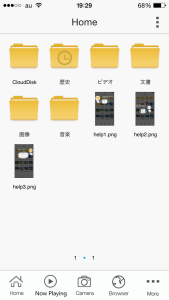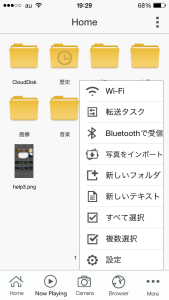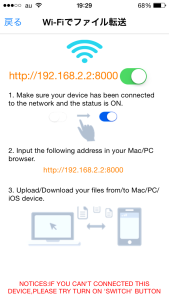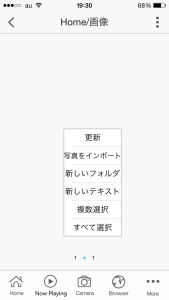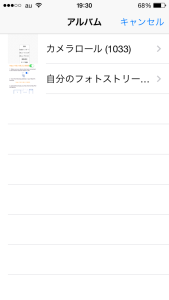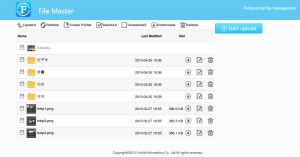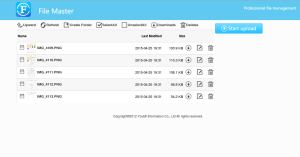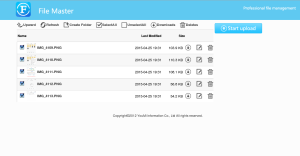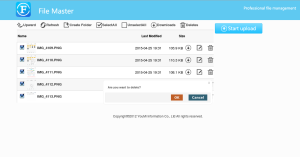Documents 5での(SMBプロトコルによる)ファイル転送がどうしてもダメなので(転送先に0バイトの同名ファイルが作成されてしまう)、Documents 5と同様にPCとiphoneとの間でファイルの送受信ができるアプリのうち、比較的評価の高いFile Masterを使ってみることにしました。
AppStoreから普通にインストールできますので、そのプロセスは割愛し、iphone5sにFile Masterがインストールできたものとして進めます。
インストール後、タップしてFile Masterを起動します。
どうやらFile Masterからは「写真」フォルダへのアクセスなどは行えないっぽいですね(ホーム画面のフォルダにはそれがない)。
まぁそれはともかく、まずはこのiphone5sとうちのメインマシン(Linux)とが接続できなければ話になりません。
そこでFile Master画面下部にある「More」をタップしメニューを出します。
出てきたメニューの一番上にある「Wi-Fi」をタップします。
するとWi-Fiを使ってのファイル転送を行うための設定が開きます。
設定といっても、File Masterをサーバに仕立ててブラウザからアクセスさせるためにボタンをオンにするだけですが。
Documents 5はiphoneがクライアントとなってsambaサーバにアクセスしましたが、File MasterはEZMP3と同じように、iphone側をサーバとし、クライアント(この場合ではメインマシンであるLinuxマシン)からブラウザでアクセスする、という流れになります。
File Masterのサーバ機能を起動したらクライアントのブラウザから上記IPアドレス(及びポート番号)を入れてアクセスしてみましょう。
すぐにiphoneにアクセスできるようになります。もっとも、アクセスできるのはFile Masterが提供するフォルダのみですが。
File Masterのフォルダにアクセスできても、撮りためた写真がそこにあるわけではありません。
「写真」フォルダにある実際の写真データをFile Masterのフォルダにコピーする必要があります。
ここではFile Masterに標準で用意されている「画像」フォルダに「写真」フォルダからデータをコピーすることにします。
まずは「画像」フォルダに降り(File Masterのホームにある「画像」をタップするだけです)、画面上のなにもないところをタップします。
すると上図のようなメニューが出ますので、「写真をインポート」をタップします。
するとアルバム(つまりiphoneが持つ「写真」フォルダ内の写真データ)にアクセスできるようになるので、必要な写真を選んでインポートします。
これで必要な写真をFile Masterのフォルダにコピーすることができました。
そうしたら今度はクライアントマシンからブラウザでアクセスしてファイルをクライアントマシンにダウンロードします。
CentOSのFirefoxで先ほどのIPアドレス(とポート番号)を入力し、アクセスして見たところ。
File Masterが提供するフォルダが並んでいるのが確認できます。
写真データをインポートしたのは「画像」フォルダですから、クリックしてそのフォルダにおります。すると先ほどインポートした画像ファイルが並んでいることがわかります。
これをダウンロードするのですが・・・。
チェックボックスにチェックを入れてまとめてダウンロードしようとすると・・・。
すげー時間がかかるけど、いい?みたいなダイアログが出てきます。
その上、複数を選択してダウンロードしようとすると、選択した複数のファイルをzipでアーカイブして送ってくるため、ファイルの数によっては本当にものすごく時間がかかってしまいます。
ここは面倒でも一つずつダウンロード(と削除)を繰り返していく方が無難かも(この「削除」はFile Masterからの削除でもとデータは消えません)。
というのも、たかが5個程度のファイル(一つ1.5MB~2MB程度)をアーカイブさせるのにもすごい時間がかかっていましたし、じっさいのところ、本来的にiphone5sから取り出したい写真は軽く100枚を越えているので、アーカイブさせている途中にエラーが発生したり転送中に通信途絶したりする危険性もゼロではないからです。
アーカイブの途中とか転送の途中とかで止まっちゃったら、すべて最初からやり直しになってしまいますからね・・・。
なので面倒でも一個ずつ処理することにしたのでした。これならエラーが起こるとしてもその操作中の一つのファイルだけで済みますもの!
つきっきりにならなければ処理が進まないのがこのやり方の難点ですが、それでも無事にすべてのファイルをクライアントマシンのローカルに保存(コピー)することができました。
終了したらブラウザを閉じ、File Masterのサーバ機能を停止します。
これでひとまずはiphone5sの写真データをPCに写すことができるようになりました。
操作体系もEZMP3のそれと殆ど一緒ですから、これはこれで使いやすいようにも思います。
ただやっぱりDocument 5になれてしまうと(EZMP3はそもそもそんなしょっちゅう曲転送を行うことが無い)、あちらのほうが使い勝手がいいんじゃないかなと思ったり。
File Masterのブラウザからのファイル操作がもう少し使いやすくなると、乗り換えを検討してもいいかな~とも思いますが、今の所はDocuments 5のバックアップ的な用途で使うことになると思います(そのつもりです)。
慣れの問題なんだろうとは思いますが、今はとりあえず早いとこDocuments 5の例の不具合が治ってほしいですね~(~_~;;